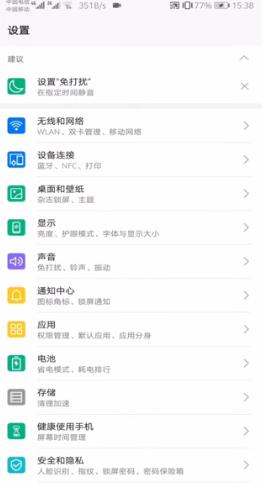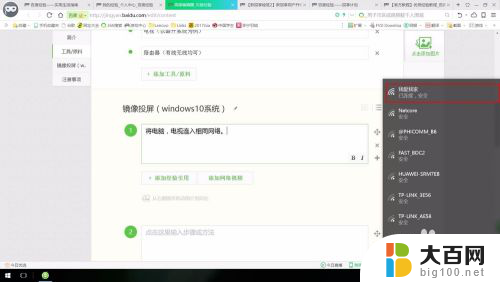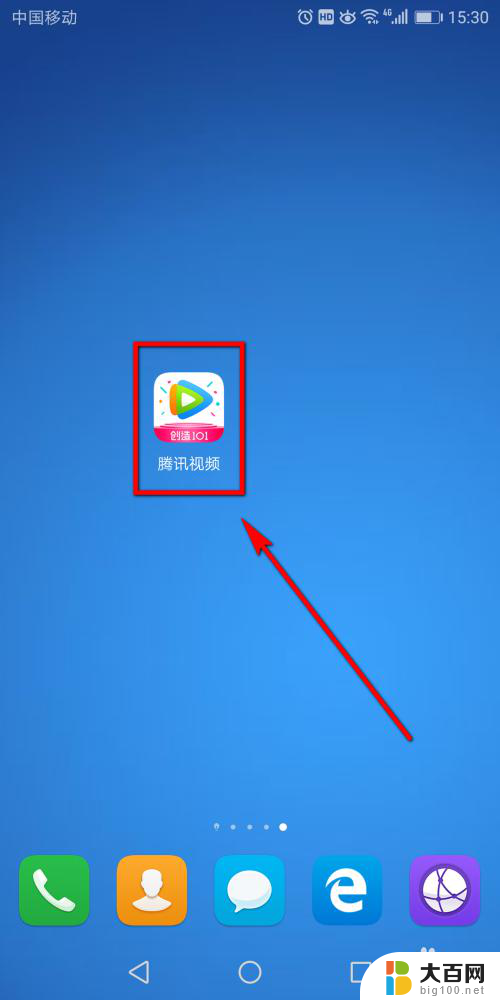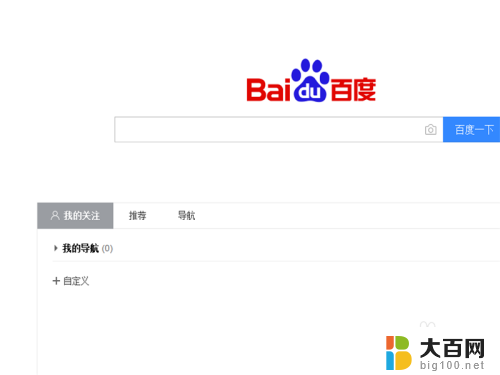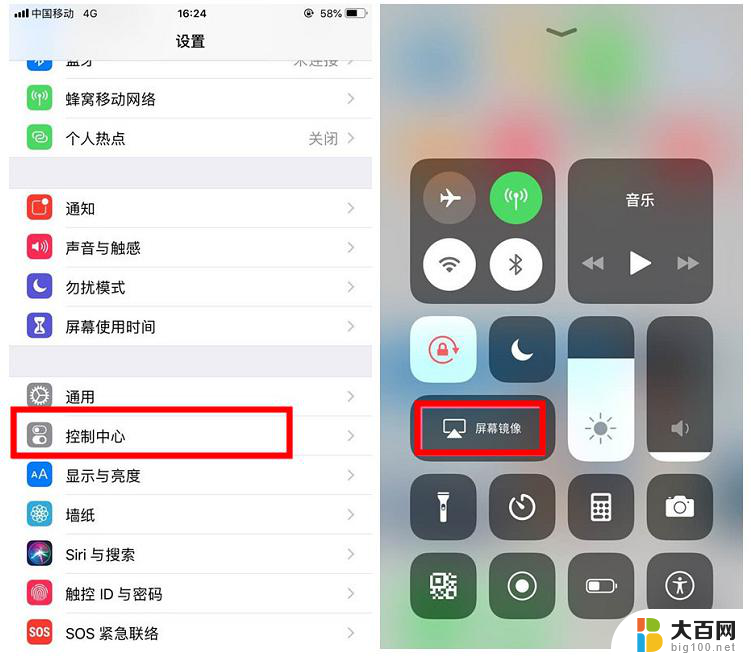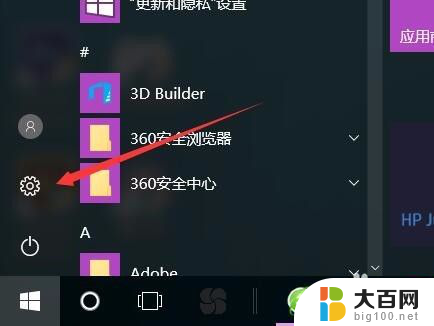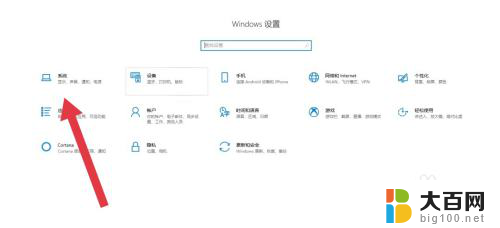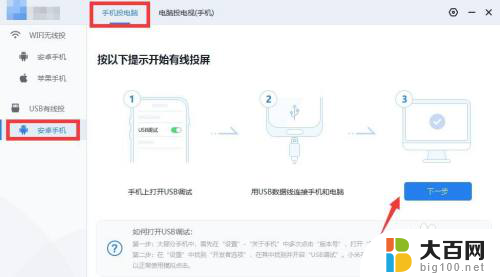怎么把视频投屏到电脑上 如何将手机视频投屏到电脑上
更新时间:2024-03-18 13:49:40作者:jiang
在日常生活中,我们经常会遇到想要将手机上的视频投屏到电脑上的需求,无论是为了在更大的屏幕上观看视频内容,还是为了与家人朋友一起分享手机中的精彩瞬间,将手机视频投屏到电脑上都是一种便捷的方式。怎么才能实现将手机视频投屏到电脑上呢?下面就让我们一起来探讨一下这个问题。
具体步骤:
1.电脑设置,打开【右下角通知】。
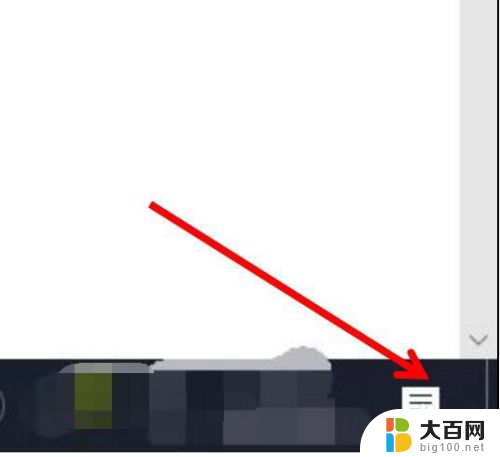
2.点击【所有设置】。
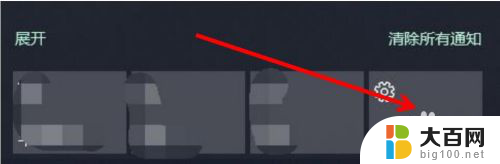
3.点击【系统】。
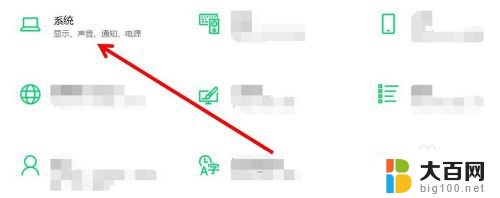
4.在下面找到【投影此电脑】。
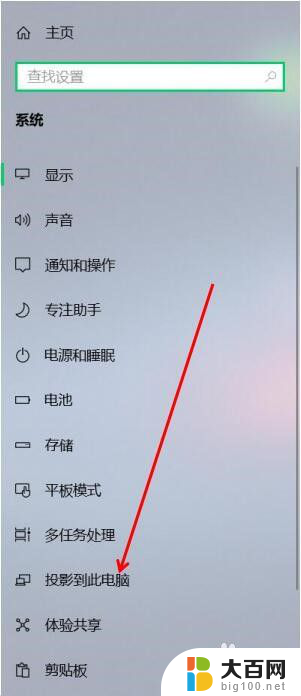
5.可以设置在【安全网络中可用】。电脑部分就设置好了。
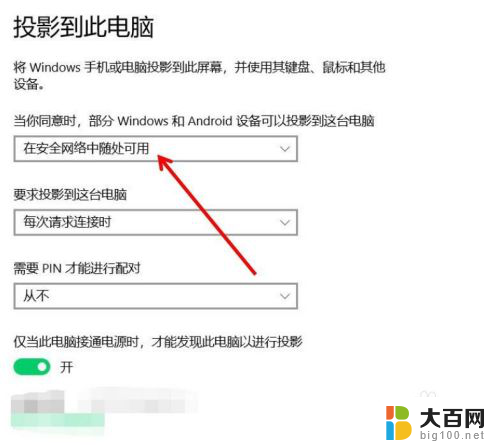
6.手机打开【设置】,点击上面【搜索】。
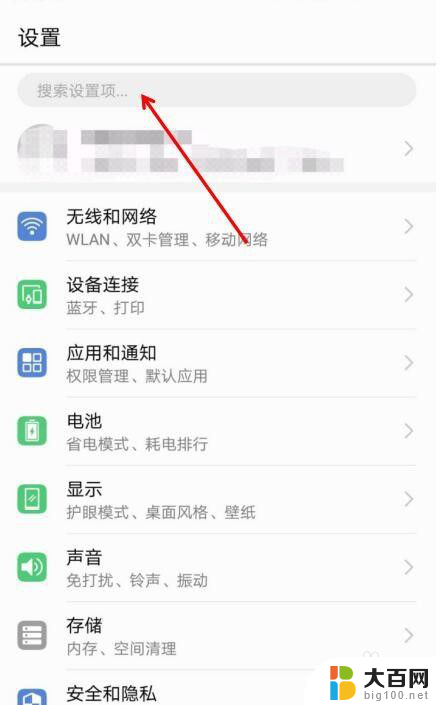
7.搜索【多屏互动】。
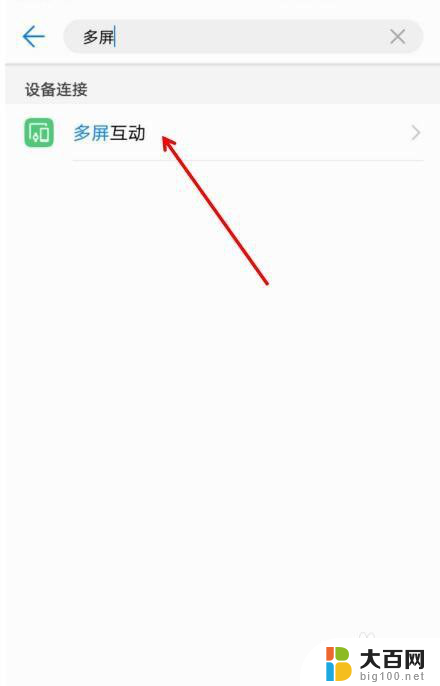
8.点击第二个【多屏互动】,选择【需要投屏的电脑】。之后就投屏到电脑上了。
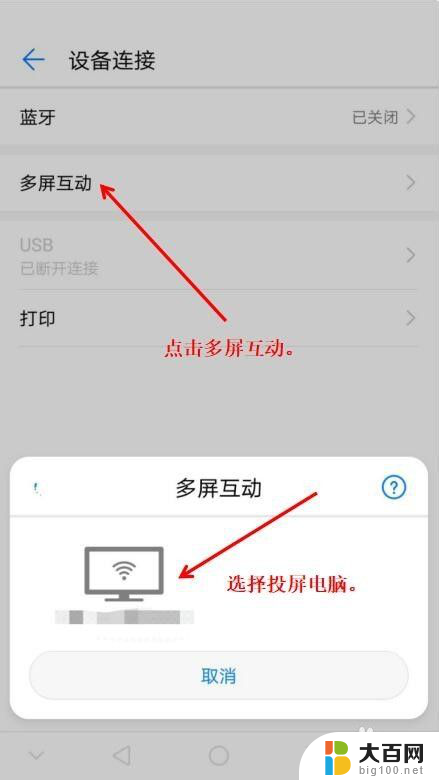
以上就是如何将视频投屏到电脑上的全部内容,如果有任何疑问,请按照小编的方法进行操作,希望能够对大家有所帮助。